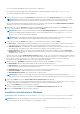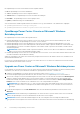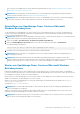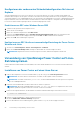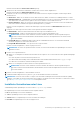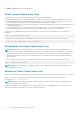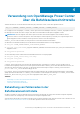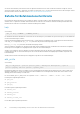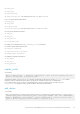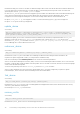Users Guide
Table Of Contents
- Dell EMC OpenManage Power Center 4.1 Benutzerhandbuch
- Übersicht
- Erste Schritte
- Verwendung von OpenManage Power Center
- Voraussetzungen zur Vorinstallation für OpenManage Power Center
- Verwendung von Power Center auf Microsoft Windows-Betriebssystemen
- Installieren von OpenManage Power Center auf Microsoft Windows Server
- Installierte Verzeichnisse in Windows
- OpenManage Power Center-Dienste auf Microsoft Windows-Betriebssystemen
- Upgrade von Power Center auf Microsoft Windows-Betriebssystemen
- Deinstallieren von OpenManage Power Center auf Microsoft Windows-Betriebssystem
- Starten von OpenManage Power Center auf Microsoft Windows-Betriebssystemen
- Konfigurieren der verbesserten Sicherheitskonfiguration für Internet Explorer
- Verwendung von OpenManage Power Center auf Linux-Betriebssystemen
- Verwendung von OpenManage Power Center über die Befehlszeilenschnittstelle
- Zugangskontrolle
- Wissenswertes über die Authentifizierung
- Anmelden
- Abmelden
- Verwalten von Benutzerrollen und Berechtigungen
- Verwalten von Benutzerkonten
- Anzeigen aktueller Benutzerinformationen
- Task-Verwaltung
- Geräteverwaltung
- Hinzufügen eines neuen Geräts
- Hinzufügen einer vorhandenen Gruppe
- Hinzufügen eines Geräts über das Netzwerk
- Anzeigen der Historie zur Ressourcennutzung
- Filtern von Geräten
- Ein Gerät bearbeiten
- Löschen mehrerer Geräte mithilfe eines Filters
- Sortieren von Geräten
- Aktualisieren des Gerätestandorts
- Verketteter PDU-Support
- Verwalten von Gruppen
- Zuweisen von Informationen zur Gruppenstruktur
- Erstellen einer neuen Gruppe
- Verschieben von Gerätegruppen oder Geräten
- Anzeige von Geräten in einem Gehäuse
- Verwalten von Racks
- Hinzufügen eines Gerätes in einen Rack-Einschub
- Hinzufügen eines zugeordneten Geräts zu einem Rack
- Bearbeiten eines einem Rack zugeordneten Geräts
- Umgruppieren von Geräten in einem Rack
- Entfernen eines einem Rack zugeordneten Geräts
- Entfernen von steckplatzgebunden Geräten aus einem Rack
- Ein Rack-Auslastungsdiagramm anzeigen
- Löschen einer Gruppe
- Notfallenergiedrosselung
- Virtuelle Computer
- Filtern von virtuellen Maschinen
- Eine neue Gruppe virtueller Maschinen erstellen
- Virtuelle Maschine einer vorhandenen Gruppe hinzufügen
- Gruppe virtueller Maschinen verschieben
- Anzeigen des Diagramms zum Stromverlauf einer virtuellen Maschine
- Anzeigen des Diagramms zur Stromverteilung einer virtuellen Maschine
- Löschen einer VM-Gruppe
- Energieüberwachung
- Temperaturüberwachung
- Richtlinien
- Dynamische Richtlinien für die Gesamtenergie
- Energierichtlinien – Funktionen
- Erweitern der Energierichtlinienfunktion eines Geräts
- Erstellen einer Richtlinie
- Prioritätsstufen für Richtlinien
- Richtlinienmodi
- Richtlinien aktivieren oder deaktivieren
- Anzeigen von Richtlinien Energiedetails-Diagramm
- Bearbeiten einer Richtlinie
- Richtlinie löschen
- Filtern von Richtlinien
- Analyse
- Verwalten von Berichten
- Ereignisverwaltung
- Vordefinierte Ereignisse
- Benutzerdefinierte Ereignisse
- Protokollereignisse der Anwendung
- Unterstützte PDU/UPS-Ereignisse
- Schweregrade für Ereignisse
- Anzeigen von Ereignissen
- Sortieren von Ereignissen
- Hinzufügen von Ereignis-Anmerkungen
- Löschen von Ereignissen
- Filtern von Ereignissen
- Senden von Testereignissen von einem IPMI-Gerät
- Sicherheit
- Konfigurieren von Einstellungen
- Protokolle
- Fehlerbehebung
- Fehlschlagen der Aktualisierungswiederherstellung auf einem Microsoft Windows-Betriebssystem
- Fehlschlagen der Aktualisierungswiederherstellung auf einem Linux-Betriebssystem
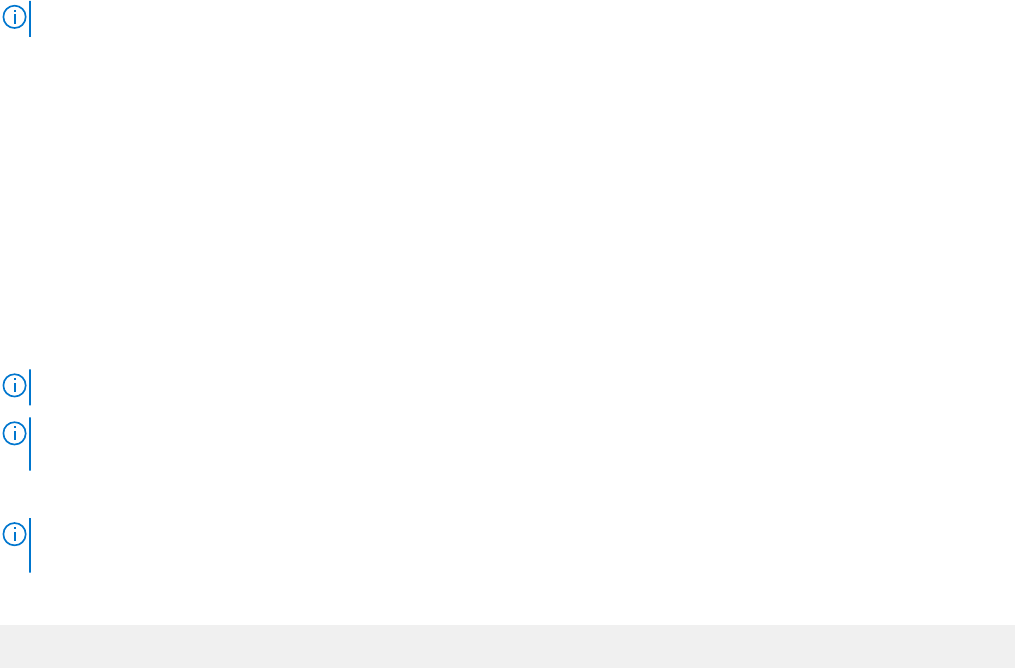
Konfigurieren der verbesserten Sicherheitskonfiguration für Internet
Explorer
Wenn der OpenManage Power Center-Server Windows Server 2012 oder Windows Server 2016 verwendet und der Webbrowser
mindestens Internet Explorer 10 oder später verwendet, ist die Funktion Internet Explorer Enhanced Security Configuration (Verstärkte
Sicherheitskonfiguration, ESC) standardmäßig aktiviert. Um sicherzustellen, dass OpenManage Power Center ordnungsgemäß in Internet
Explorer funktioniert, müssen Sie diese Funktion entweder deaktivieren oder Internet Explorer so konfigurieren, dass die OpenManage
Power Center-Website und die zugehörigen Links als vertrauenswürdig eingestuft werden.
Deaktivieren von ESC unter Windows Server 2012
1. Schließen Sie alle geöffneten Internet Explorer Fenster.
2. Öffnen Sie den Server-Manager.
3. Klicken Sie in der linken Navigationsleiste auf Lokaler Server.
4. Suchen Sie unter Eigenschaften die Option Verstärkte Sicherheitskonfiguration für IE. Klicken Sie zum Aktivieren oder
Deaktivieren der Funktion für diese Gruppen auf die Optionsfelder Ein oder Aus für Administratoren und Nutzer.
5. Klicken Sie auf OK, um Ihre Änderungen zu speichern.
Konfigurieren von ESC für die vertrauenswürdige Einstufung der Power Center-
Website und -Links
1. Wechseln Sie zu Internet Explorer > Extras > Internetoptionen > Sicherheit.
2. Klicken Sie auf Vertrauenswürdige Seiten, und fügen Sie about: Blank als vertrauenswürdige Seite hinzu.
ANMERKUNG: Möglicherweise müssen Sie Internet Explorer neu starten, damit die Konfiguration wirksam wird.
Verwendung von OpenManage Power Center auf Linux-
Betriebssystemen
In diesem Abschnitt wird die Installation, die Deinstallation, das Starten und das Aktualisieren von Power Center auf Linux-Plattformen
erläutert.
Installieren von Power Center auf einen Linux-Server
1. Laden Sie die komprimierte Power Center-Installationsdatei (*.zip oder *.tar.gz) unter dell.com/powercenter herunter.
ANMERKUNG: Sie müssen das Root-Benutzerkonto verwenden, um die folgenden Schritte auszuführen.
ANMERKUNG: Verwenden Sie den Befeh –prefix=<dir>, um die Installationsbinärdatei an einem Speicherort zu speichern,
der vom Standardpfad abweicht.
2. Entpacken Sie die Installationsdatei, um RPM- und INSTALL.sh-Dateien zu generieren
ANMERKUNG:
Obwohl das Standardinstallationsverzeichnis /opt/dell/ompc lautet, ist es empfehlenswert, dass Sie die
Installation gemäß den folgenden Schritten im Verzeichnis INSTALLDIR ausführen.
3. Führen Sie den folgenden Befehl aus, um die Binärdatei zu installieren und das Initialisierungstool automatisch zu starten:
#./install.sh <INSTALLDIR>
4. Drücken Sie auf die <Eingabetaste>, um den Vorgang fortzusetzen.
Das Fenster Endbenutzer-Lizenzvereinbarung wird geöffnet.
5. Lesen Sie die Endnutzer-Lizenzvereinbarung (EULA), geben Sie dann accept ein, um den Vorgang fortzusetzen.
24
Verwendung von OpenManage Power Center